PhotoFace (en línea)
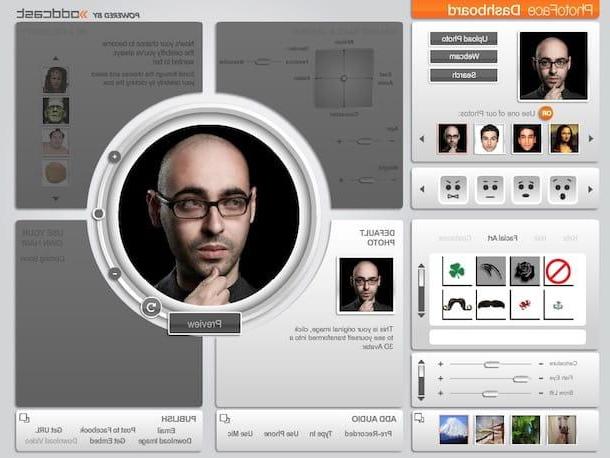
El primero de los recursos útiles para crear una cara en 3D que quiero que pruebes es PhotoFace. Es un servicio online a través del cual es posible generar un rostro tridimensional, animado y, si se desea, incluso hablante, a partir de un simple selfie. Es gratis y ofrece resultados finales muy notables.
Lo único que debes tener en cuenta es que para usarlo necesitas Reproductor Flash instalado en la PC (para más detalles sobre esto, lea mi artículo dedicado) o puede usar un navegador que lo integre "como estándar" (ej. Chrome).
Para utilizar PhotoFace, el primer paso que debe dar es conectarse a su sitio web. Una vez hecho esto, elija, haciendo clic en los botones en la parte superior izquierda, si desea cargar la foto que desea usar directamente desde su computadora (Subir foto), si tomar uno en este momento usando la cámara web posiblemente conectada al PC (Webcam) o si tomar la foto desde Internet (Buscar). También puede usar algunas imágenes listas para usar, simplemente seleccione la que prefiera de las diversas propuestas a continuación.
Luego especifique si el rostro de la foto es el de un hombre o el de una mujer y haga clic en Siguiente página dos veces seguidas. Luego haga clic en el cuadro Foto predeterminada para que pueda ver la vista previa tridimensional de la cara 3D. Si esto le interesa, me gustaría señalar que también puede disfrazar la cara tridimensional recién generada como una celebridad haciendo clic en la casilla Ser una celebridad en la parte superior derecha y eligiendo el personaje que más te guste.
Por lo tanto, proceda a personalizar la expresión facial utilizando los comandos de la izquierda. Proceda de la misma manera con las características estéticas, solo use los comandos que están un poco más bajos. Luego agregue, si lo desea, un fondo eligiendo entre los disponibles en la lista correspondiente a la izquierda, en la parte inferior de la pantalla.
En cuanto a la posibilidad de hacer hablar al rostro tridimensional recién generado, hay que pinchar en los enlaces correspondientes al apartado Agregar audio. Más precisamente, haciendo clic en Pregrabadora puede cargar un archivo de audio ya guardado en su computadora presionando en Escribir puede escribir un texto para que se diga mientras hace clic en Usar micrófono puede hacer una grabación de voz ahora mismo usando el micrófono de su computadora.
Finalmente, elija si desea guardar la cara 3D recién creada como una imagen o como un video presionando, respectivamente, en los enlaces Descargar imagen o descarga de vídeo que se encuentran en la parte inferior derecha y haga clic en OK. Si, por el contrario, prefiere compartir el carácter tridimensional generado a través de correo electrónico, Facebook, enlace directo o código de incrustación, seleccione el enlace correspondiente de los disponibles y listo.
Esa es mi cara (en línea)
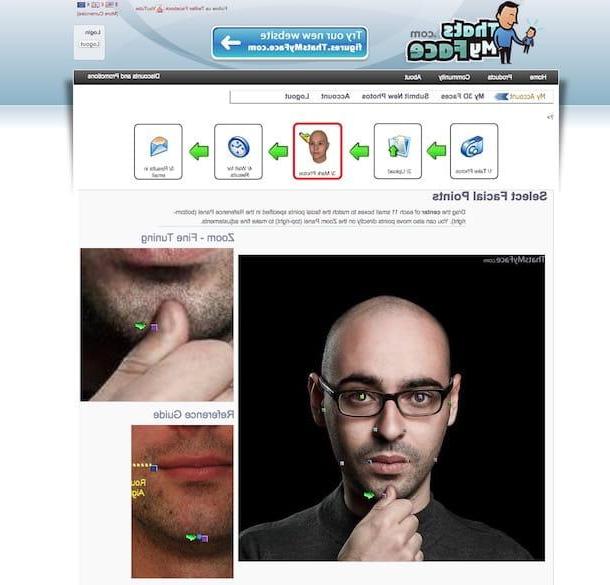
¿El servicio anterior para crear una cara en 3D no te convenció de una manera particular y estás buscando alguna alternativa? Entonces intente echar un vistazo a Esa es mi cara. Es gratis y te permite crear un personaje tridimensional a partir de tu propia foto usando un sistema de análisis facial muy preciso. Si lo desea, también es posible solicitar (pero de pago) la creación de una figura de acción u otro gadget con su cara, siempre en 3D.
Para usarlo para su propósito, conéctese a la página de inicio del servicio y haga clic en el botón Subir Fotos que está a la izquierda, desplácese hacia abajo en la nueva página que se muestra y presione el botón Elegir plan. Luego cree una cuenta en el sitio seleccionando el enlace Crear cuenta que se encuentra a continuación y completando el formulario que aparece con los datos solicitados. Luego presiona el botón Registrarse.
En este punto, se encontrará nuevamente frente a la página principal del sitio web Thats My Face. Haga clic en el botón de nuevo Subir Fotos, A continuación, Elegir plan y complete los campos que se muestran para iniciar sesión con su cuenta creada anteriormente.
Luego, complete el nuevo formulario en la pantalla escribiendo su nombre, su edad, su sexo, su origen étnico y elija si desea mantener la barba o no (si está presente en la foto). Luego haga clic en el botón Elegir archivo / Abrir archivo en la sección Foto frontal y seleccione una foto de usted y guárdela en su computadora.
Para obtener un resultado final aún más preciso, puede optar por cargar también fotos de su perfil izquierdo y derecho haciendo clic en el botón Elegir archivo / Abrir archivo que encuentras en las secciones secciones Foto de perfil izquierda (opcional) e Foto de perfil derecho (opcional). Luego presione el botón Subir que está en la parte inferior y luego en eso Elegir plan.
Finalmente, mueva los cuadrados de colores que aparecieron en su foto de la izquierda a los puntos indicados en la foto de ejemplo de la derecha, haga clic en el botón Enviar en la parte inferior de la pantalla y luego presione Ok. A continuación, se le enviará un correo electrónico del servicio con la imagen de su rostro en 3D que puede descargar en su computadora y utilizar como mejor le parezca.
Reconstrucción facial 3D a partir de una sola imagen (en línea)
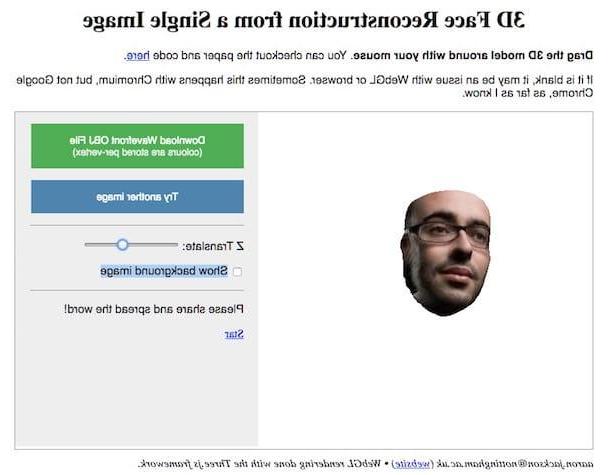
Reconstrucción facial 3D a partir de una sola imagen En cambio, es una herramienta en línea desarrollada por investigadores de la Universidad de Nottingham y la Universidad de Kingston en el Reino Unido impulsada por inteligencia artificial que permite en pocos segundos transformar una foto frontal de una cara en un modelo 3D y rotarla y observarla. desde diferentes perspectivas. Es gratis, funciona desde cualquier navegador web y el resultado final se puede guardar en su computadora como un archivo .obj.
Para usarlo, conectado a la página web del servicio, marque la casilla junto al elemento No soy un robot, haga clic en el botón Elegir archivo / Abrir archivo, seleccione la foto frontal guardada en su computadora que desea convertir en una cara 3D y presione el botón Cargar imagen.
Por lo tanto, espere a que se inicie y complete el procedimiento de carga y en la página que se cargará posteriormente se encontrará en presencia de su modelo tridimensional.
Luego use la barra de ajuste en el espacio vacío para definir si y cuánto desea separar la cara 3D de la foto de abajo y deje o elimine la marca de la casilla junto a la redacción Mostrar imagen de fondo para definir si desea dejar o eliminar el fondo. Para descargar la cara en su lugar, presione el botón verde en la parte superior, siempre a la derecha.
Looxis Faceworks (Windows)
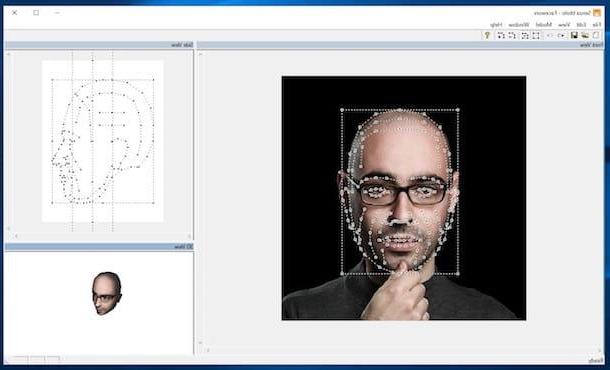
En lugar de depender de un servicio en línea, ¿preferiría crear una cara en 3D con un programa informático especial? Entonces le recomiendo encarecidamente que se ponga en contacto Obras faciales de Looxis. Es un programa sin costo para sistemas operativos Windows que, de manera similar a las soluciones que ya te he comentado, te permite transformar una foto muy común en un rostro tridimensional mediante simples comandos al alcance de todos. Te permite definir los contornos faciales y ajustar los puntos del rostro. Cabe señalar que junto con la imagen frontal es necesario seleccionar otras dos para crear los lados derecho e izquierdo tridimensionales del modelo.
Para usarlo, primero conéctese a la página de descarga del programa en el sitio web de Softpedia y haga clic en el botón Descargar en la parte superior izquierda, luego seleccione el botón Espejo Sotpedia (EE. UU.) y espere a que el programa se descargue en su PC.
Cuando se complete la descarga, abra el archivo .exe que acaba de obtener, haga clic en OK y, posteriormente, en Siguiente página. Luego seleccione el artículo acepto el acuerdo para aceptar las condiciones de uso del servicio y volver a pulsar en Siguiente página luego haga clic en el botón Instalar, De Sí y para concluir presione sobre Tecnologías.
Luego inicie el programa recuperándolo desde menú Inicio luego haga clic en el elemento Modelo en la parte superior de la ventana del mismo, presionar Cargar frente… y seleccione una foto de su frente guardada en su computadora que desee usar como base para la creación de la cara tridimensional.
Ahora, ajuste los puntos y líneas superpuestos en la foto que acaba de seleccionar en la parte izquierda de la ventana para que coincidan perfectamente con los contornos de la cara. Mientras tanto, en la parte inferior derecha de la ventana del programa puede ver una vista previa de lo que se ha hecho.
Haga clic ahora en el botón con el enrejado que siempre encuentras en la parte superior de la ventana del programa, en la barra de herramientas, y colocas todos los puntos adicionales que se han agregado en la foto en correspondencia con la nariz, ojos, boca, pómulos, etc. luego proceda con la carga de la foto del lado derecho e izquierdo haciendo clic primero en Lado de carga ... y luego Lado izquierdo en el menu Modelo y proceder de forma similar a lo que acabo de indicar.
Una vez que se completen los cambios, haga clic en el elemento Archivo en la parte superior izquierda y elige Guardar como… para guardar la cara tridimensional generada en el formato compatible solo con el programa o elegir Exportar… para guardarlos en formato .obj.
Myidol (iOS)
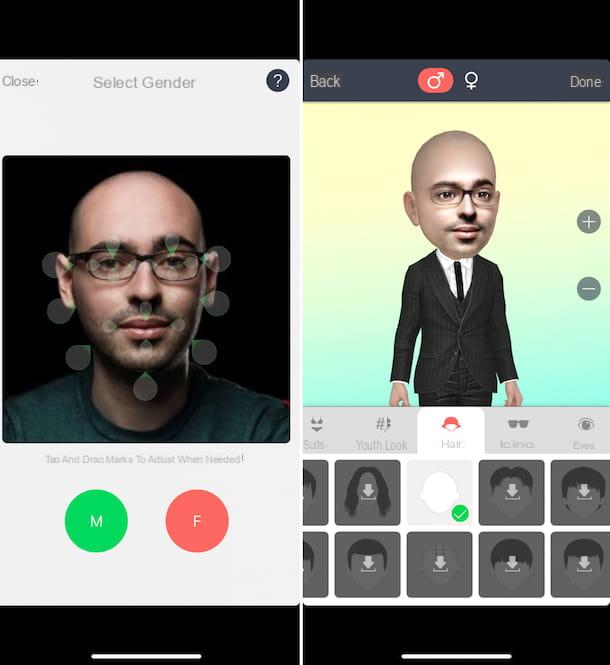
¿Quiere crear una cara en 3D directamente desde su teléfono inteligente o tableta? Entonces el mejor recurso de la categoría es sin duda Mi ídolo. Esta es una aplicación gratuita que se puede usar solo en iOS gracias a la cual es posible crear hermosos avatares tridimensionales con características decididamente realistas que incluyen no solo la cara sino también el resto del cuerpo. Usted hace todo tomando una foto en el momento (o cargando una desde el carrete de la cámara) y haciendo cualquier personalización posterior al personaje generado. Los resultados finales son muy realistas y satisfactorios.
Para usarlo, descargue, instale e inicie la aplicación en su iDevice y luego presione el botón Toca para crear tu avatar en la pantalla principal del mismo, colócate frente a la cámara frontal del iPhone o iPad e intenta alinear la nariz, ojos, frente y boca con las guías que ves aparecer en la pantalla y luego presiona sobre la pantalla para tomar una selfie. Alternativamente, tome una foto ya guardada de la galería tocando la vista previa en la parte inferior derecha.
Así que espere a que la aplicación procese su cara y luego mueva los puntos agregados en la foto de tal manera que tracen los contornos de la cara, indique si la persona en la imagen es hombre o mujer y cuando se complete el procedimiento, lo hará Encuéntrese frente al suyo. avatar tridimensional que puede personalizar aún más usando los diversos controles en la parte inferior de la pantalla. Por ejemplo, puedes cambiar el color de la piel, el corte de pelo, los complementos utilizados, la ropa, los zapatos, etc.
Luego, cuando haya obtenido un resultado final que le satisfaga, deténgase en el artículo Terminados en la parte superior derecha, asigne un nombre a su avatar y presione garrapata verde luego usa las distintas opciones que ves aparecer en la pantalla para cambiar el fondo, agregar pegatinas y varios otros elementos decorativos y guardarlos en el rollo del dispositivo o, nuevamente, para compartir el personaje 3D en las redes sociales.
Otras soluciones interesadas
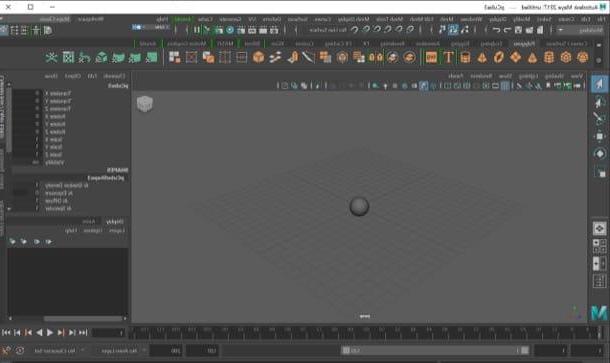
Además de utilizar los recursos de los que ya te he hablado, si quieres profundizar en el tema orientándote hacia más, digamos, soluciones profesionales, te informo que puedes crear un rostro 3D (y no solo eso) recurriendo a programas y recursos concebidos específicamente para el dibujo tridimensional.
Si esto le interesa, le recomiendo que eche un vistazo de inmediato a mi artículo dedicado a los programas para dibujar en 3D. También puedes encontrar otras soluciones interesantes en mi tutorial sobre cómo crear dibujos en 3D y en mi post dedicado a los programas de animación 3D.
Cómo crear una cara en 3D














